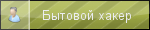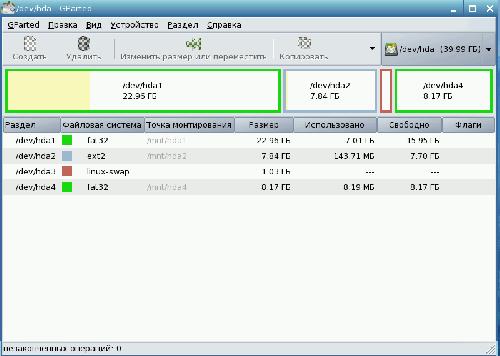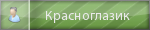Если загрузка с Live-CD вам не подходит, можете установить Puppy на жесткий диск. Перед установкой придется провести ряд подготовительных процедур.
Подготовка к установке
Жесткие диски, разделы и файловые системы
Жесткий диск может быть поделен на несколько частей (разделов). В операционной системе каждый такой раздел выглядит как отдельный жесткий диск. В Windows каждому разделу жесткого диска (а также флоппи дисководам и CD-ROM приводам) соответствует своя буква. Обычно А: — это флоппи-дисковод, С: — первичный раздел жесткого диска, D: — привод CD-ROM, E: — второй раздел жесткого диска и т.д. Чаще всего Windows использует файловую систему NTFS или FAT32.
В Линукс первичный раздел адресуется как /dev/hda или /dev/sda. Первая буква (hda) обозначает тип диска: «h» — idehd, «s» — satahd или flash, вторая (hda) буква означает: «d» — диск (disk), третья (hda) — номер диска. Например, если на вашем ПК есть второй жесткий диск, он адресуется как /dev/hdb или /dev/sdb. Разделы нумеруются по порядку, начиная с единицы. Раздел жесткого диска /dev/hda1 соответствует диску С в Windows, раздел /dev/hda2 соответствует диску E (если D - CD-ROM) и т.д. Линукс может работать с множеством различных файловых систем, среди которых ext2, ext3 или ReiserFS. Эти FS в Windows без специального ПО читаться не будут, но Линукс может свободно работать с файловыми системами Windows. Лучше всего в Линукс поддерживается FAT32, поэтому для обмена информацией и совместного хранения данных в Линукс и Windows лучше всего использовать эту FS. Главное помнить, что на FAT32 нельзя разместить файлы, если их объём превышает 4 Гб..
Дефрагментация жесткого диска
Перед созданием новых разделов рекомендуется провести процедуру дефрагментации, чтобы сгруппировать данные на жестком диске и переместить в начало раздела, на котором они находятся. Делается это следующим образом:
Скачиваем программу для дефрагментации Defraggler. Программа хороша тем, что работает быстрее, чем встроенный дефрагментатор Windows. Постоянно обновляется и дорабатывается, в отличие от последнего. Русский интерфейс присутствует. Так что трудностей при использовании не возникнет. Устанавливаем Defraggler на компьютер, запускаем и первым делом выбираем язык интерфейса:

После локализации выбираем диск, который требуется дефрагментировать (1), нажимаем кнопку Анализ (2) и проверяем диск на наличие фрагментированных (разделенных на части) файлов. Такие файлы отображаются красным цветом. Если подобных мест на диске много, а размер диска большой (40 Гб и более), процесс дефрагментации может занять длительное время.
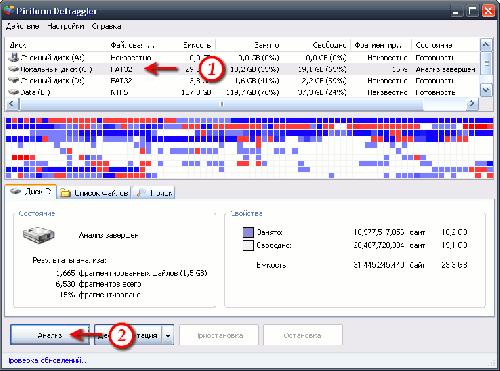
Ознакомившись с результатами анализа, жмем кнопку Дефрагментация и ждём завершения операции.